当前位置>
系统教程>
Win11记事本乱码如何解决?
Win11记事本乱码如何解决?
发布时间:2022-07-01
作者:admin
来源:系统之家官网
Win11记事本乱码如何解决?在我们平常电脑的使用中,不可避免的会遇到一些小问题,就比如近期有Win11用户的记事本出现了乱码的情况,令人十分苦恼,不知应该如何解决。对此如果你正有此苦恼,那么不妨来试试下面这篇小编带来的Win11记事本乱码的解决方法吧。
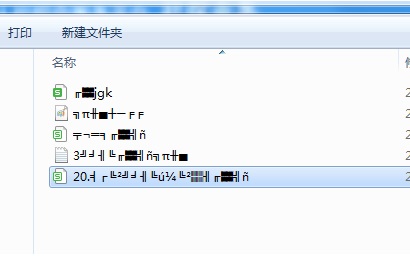
解决方法:
第一步,使用搜索功能,搜索并打开“控制面板”。
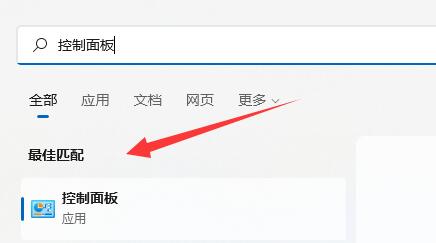
第二步,点击时钟和区域下的“更改日期、时间或数字格式”。
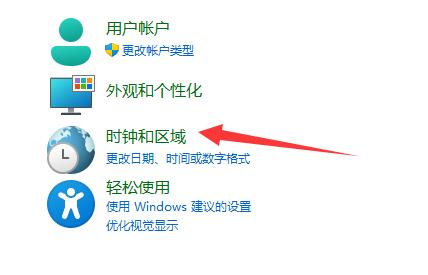
第三步,点击上方的“管理”选项卡。
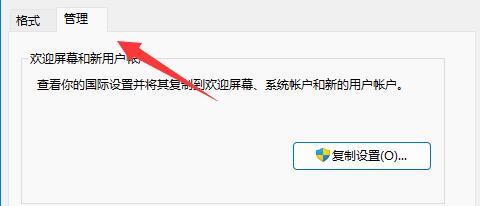
第四步,点击下方“更改系统区域设置”。
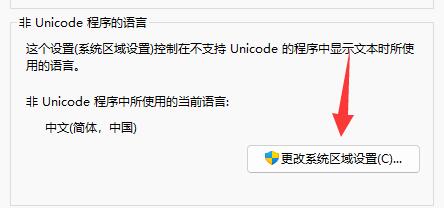
第五步,将当前系统区域设置改为“中文(简体,中国)”并“确定”保存即可。
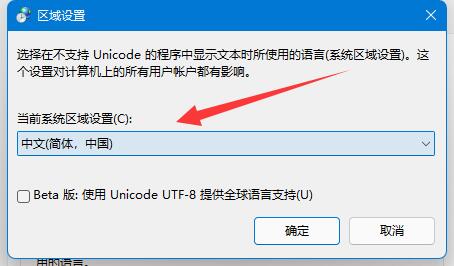
除此之外,有的文件被加密了也会导致乱码,这时候就无法解决了。